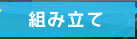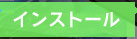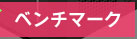使っているPCでは最新ゲームのパフォーマンスに満足できない,という人は,PCの買い換えどきかもしれない。とはいえ,そうそう頻繁にPCを買い換える費用を捻出できない人も多いだろう。
そんな人には,PCの自作に挑戦してみることをお勧めする。実のところPCは,パーツを交換するだけで手軽にアップグレードできるものだ。パーツ交換をするさいには,当然のごとくPCに関する知識が必要となるのだが,その知識をまとめて得られるのが,PCを自作する最大のメリットといえる。
PC自作といっても,必要なパーツを揃えてPCの筐体内に組み込むだけだ。ただ,多少の電気工作の知識や,場合によっては英語の能力が必要となる。苦手な人にとっては厳しいところもあると筆者は思う。
そんな人には,初めての自作PCとしてベアボーン,中でも現在主流のキューブ型ベアボーンをお勧めする。最近のキューブ型ベアボーンでは,ほとんどのケーブル類が配線済みで,必要なパーツをベアボーン本体に固定して配線するだけと,組み立ては非常に簡単だ。
この記事を読んでいる人の多くは,デスクトップPCなりノートPCなり,自分が使えるPCを持っているだろう。そこで新たに1台ゲーム用のPCを導入するとなると,例えば設置スペースの問題が出てくる。
デスクトップPCを何台も置ける環境にある人はそう多くないだろう。かといって省スペース性に優れたブック型のPCやノートPCでは,スペックや拡張性に不安が残る……。そのような視点で見ると,コンパクトかつ拡張性に(それなりに)優れたキューブ型ベアボーンはなかなか魅力的だ。
ただしキューブ型ベアボーンには,一部のハイエンドグラフィクスカードが差せないなどの制約もある。最新FPSなどを高画質/高解像度でストレスなくプレイする,というような目的では,一般的なデスクトップ自作PCにはさすがに及ばない。だが,スペックをハイエンドまで求めないのであれば,キューブ型ベアボーンでもプレイヤーの要求に十分応えられる。本企画では,パフォーマンスの検証も行っているので,ぜひ最後まで目を通して確認してほしい。
ここでは,最新のキューブ型ベアボーンとPCパーツを使った,ゲーム用PCの自作の手順を説明していく。まずは必要なパーツなど,事前に準備する必要のあるものを紹介しよう。
キューブ型ベアボーンキットを使ったPC自作では,先ほど挙げたパーツ類のほかに,キーボードとマウス,ディスプレイ,LANケーブルや無線LANアダプタなどを用意する必要があるが,すでにデスクトップPCを所有しているなら,これらは基本的に流用可能だ。注意点もあるが,それは各パーツの紹介文で確認してほしい。
ベアボーン組み立てに必要な工具は,基本的にプラスドライバー1本だけでいい。なお,手先の器用さにあまり自信がない人は,磁化されたプラスドライバーやピンセット,ラジオペンチなどを用意しておくと,作業を楽に進められるだろう。
また,気をつけないといけないのが静電気だ。PCを構成する部品は精密機器なので,不用意に触れると静電気で壊れてしまうこともある。静電気防止のための手袋や放電コードがあればいいが無理に買う必要はなく,PCパーツに触る前に,机や椅子などの金属部分に触れるだけでも十分な対策となる。
なお,PC自作に必要なパーツは,この下にチェックリストを用意した。パーツを購入するときは,足りないものがないか確認しておこう。ここで紹介した構成とまったく同じにする必要はないが,PCの自作が初めてという人は,構成を変える場合,パーツショップの店員などに相談するといい。
ここでは,PC本体以外の周辺機器をすべて流用したという仮定で表を作成した。必須パーツ以外のものを含める場合,だいたい20万円前後が価格の目安になるだろう。

Core 2 Duo T6600
メーカー:Intel
実勢価格:4万円前後
2006年12月現在,CPUはIntelのCore 2 DuoやAMDのAthlon 64 X2あたりがお勧めとなる。どちらのCPUがいいかというのは,ゲームによって異なるので一概にはいえないが,基本的なパフォーマンスについては,「こちら」の記事などが参考になるだろう。あとは予算との相談で動作クロックを決めればいい。なお,Athlon 64/64 X2には,DDR SDRAM(以下,DDR1)に対応したSocket939版,DDR2 SDRAM(以下,DDR2)に対応したSocketAM2版と2種類ある。この二つに互換性はなく,対応するベアボーン(マザーボード)が異なるので気をつけよう。新規にPCを自作する場合,SocketAM2版のほうがお勧めだ。

SD37P2
メーカー:Shuttle
実勢価格:4万9000円前後
なんといっても忘れてはならないのがベアボーン本体だ。選んだ製品によって,対応するCPU/メインメモリ/グラフィックスカードが変わってくる。購入前に必ず対応パーツを確認してほしい。
今回はCPUにIntelのCore 2 Duoをチョイスしたので,ベアボーンには,Intel 975 Expressを採用したCore 2 Duo対応のShuttle製「SD37P2」を利用している。なおAthlon 64 X2では,SocketAM2対応の場合はDDR2対応の「SN27P2」,Socket939対応の場合はDDR1対応の「SN25P」か「SN21G5」を選ぶといいだろう。
SD37P2は,Core 2 DuoやPentium D/4などに対応した,Intel 975X Expressチップセットを採用している。4本のメモリスロットに最大8GBまでのPC2-5400(DDR2-667)メインメモリを装着できるほか,PCI Express x16スロットを2本備えている。

PC2-5300 DDR2 SDRAM 512MB×2
実勢価格:8000円前後(1枚)
2006年現在,ショップ店頭に出回っているベアボーンなら,メインメモリはDDR1かDDR2のいずれかを利用することになる。現在主流となっているのはDDR2で,DDR1はやや古めのPCで使われている。ベアボーンによって利用できるメモリは異なるので,あらかじめチェックしておこう。
DDR2は,PC2-6400(DDR2-800),PC2-5300(DDR2-667),PC2-4300(DDR2-533),PC2-3200(DDR2-400)という種類がある。DDR1は,規格上PC3200(DDR400),PC2700(DDR333),PC2100(DDR266),PC1600(DDR200)が存在する。ただ,現在はPC3200以外のメインメモリが販売されることは少ないため,それほど気にする必要はないだろう。
DDR1とDDR2には互換性がないが,DDR1にせよDDR2にせよ,基本的に数字の大きいものを購入すればいい。例えば,ベアボーン側がPC2-4200対応と書いてあっても,PC2-5300またはPC2-6400が使える(ただし,パフォーマンスはPC2-4200相当に制限される)。
また,ベアボーン(マザーボード)がデュアルチャネルメモリアクセスに対応している場合,同容量のメインメモリをペアで装着することでパフォーマンスがアップする。
例えば,今回利用したSD37P2では,1GB×2または1GB×1+512MB×2といった組み合わせが可能だ。ただし,ベアボーン製品の大半は,メモリスロットを2本しか持っていない。基本的には,メインメモリは2本ペアで購入しておく,と覚えておけばいいだろう。

WinFast PX7900GS TDH 256MB
メーカー:Leadtek Research
実勢価格:2万7000円前後
CPUと並び,ゲームをプレイするときの快適度を大きく左右するのがグラフィックスカードだ。グラフィックスカードの性能を決めるGPUは,NVIDIAとAMD(旧ATI Technologies)の2社が主流となる。現行ラインナップは,NVIDIAがGeForce 7000/8000シリーズ,AMDがRadeon X1000シリーズとなる。基本的には数字が高いほうがパフォーマンスに優れるという傾向にあるが,型番数字の末尾に付くアルファベット型番でもパフォーマンスに違いがある。詳しく調べたい人は4Gamerのレビュー記事を参考にしてほしい。
ゲーム用に使う場合,現行ラインナップで2万5000円以上のグラフィックスカード製品,というのが一つの目安となるだろう。この価格帯より上の製品を買えば,たいていのゲームは一通り快適に遊べるレベルにあるはずだ。
ちなみに,グラフィックスカードのインタフェースには,現在PCI Expressが主流となる。ほかにもAGP/PCI製品があるので,自分が組むPCのグラフィックスカードインタフェースを,購入前に確認しておこう。
また,現行ラインナップより古い世代のグラフィックスカードが販売されている場合,基本的には現行ラインナップの製品を選んだほうがいい。GPUの進化は早く,一世代前のハイエンドGPUでも,最新ゲームをプレイする場合,最新ラインナップのミドルレンジ並みのパフォーマンスしか発揮できない可能性が高いからだ。

HDT722516DLA80
メーカー:日立グローバルストレージテクノロジーズ
実勢価格:7000円前後
HDD(ハードディスク)には,3.5インチタイプと2.5インチタイプの2種類があるが,2.5インチタイプは基本的にノートPC用で,キューブ型ベアボーンではデスクトップPC用の3.5インチタイプを使用する。HDDには,大きく分けてSerial ATA(SATA)タイプとIDE(Ultra ATA)タイプがある。IDEは古い規格のため,購入するベアボーンがSerial ATAに対応しているなら,Serial ATAタイプを購入しておいたほうがいい。
容量は必要に応じて選んでいいが,とくに大容量を必要としていないならば,1万円前後で入手できる250〜300GBクラスの製品が,GB単価が最も安くお買い得といえる。
また,ベアボーンによっては,Serial ATAの上位規格であるSerial ATA IIに対応している。しかし,パフォーマンスが劇的に変わるというほどでもないので,HDDがSerial ATA II対応かどうかは,あまり気にしなくてもいい。
なお,HDDのパフォーマンスにこだわる場合は,HDDの回転数(rpm)にも注目したい。現行の製品はほとんど7200rpmだが,例えばWestern DigitalのWD Raptorシリーズは10000rpmだ。HDDの容量単価はかなり割高になるが,その分パフォーマンスに期待が持てる。

実勢価格:8000〜1万円前後
光学ドライブは,OSインストール時に必要となる必須パーツだ。現在,DVD±R DL,DVD±R/RW,DVD-RAMの書き込み/書き換えが可能な記録型DVDドライブが主流で,PCパーツショップでは1万円未満で購入できる。なお,記録型DVDドライブを初めて購入する場合,ライティングソフトが付属するリテール版(正規流通品)がお勧めだ。
キーボードとマウスは,ゲーマーであればPCで最もこだわりたいところである。これまで4Gamerに掲載したニュース/レビュー記事(キーボードの記事は「こちら」,マウスの記事は「こちら」)を参考にするといいだろう。なお,現在使用しているデスクトップPCのキーボード/マウスを流用してもかまわないが,その場合はインタフェースに気をつけてほしい。今回使用するSD37P2は,古い規格であるPS/2コネクタが省略されているため,USBタイプのキーボード/マウスでない場合,別途用意する必要がある。
ゲームには本来,液晶ディスプレイよりもCRT(ブラウン管ディスプレイ)のほうが適しているのだが,液晶ディスプレイ全盛の現状では,CRTを探すのは困難になってきている。
液晶ディスプレイは,解像度1280×1024ドット(SXGA)以上,17インチ以上の製品が現在は主流だ。なお,現在流通している液晶ディスプレイの多くは応答速度8ms以下なのでそれほど気を遣わなくてもかまわないが,応答速度が速いほうが基本的にはゲームに適していることを覚えておくといいだろう。
もちろん,PCをすでに持っているのであれば,ディスプレイは同時に買い換えなければならないことはないので,コストを抑えたい場合は現在利用しているものを使ってもいい。そのさい,ディスプレイのコネクタがD-Sub15ピン,またはDVIに対応しているか確認しておこう。
自作PCではOSを別途購入する必要がある。量販店などで購入できるパッケージ版のほか,パッケージ版の半額程度で入手できるOEM版と呼ばれるものが存在する(OSとしての機能に差はない)。
OEM版では,CPU/メインメモリ/HDD/光学ドライブなどのデバイスと一緒に購入し,「OSをインストールするPCにそのパーツが組み込まれている」ことが利用条件となる。例えば,OSをCPUと一緒に購入し,のちにアップグレードでCPUを交換してしまうと,ライセンスが失効するという点に注意しなければならない。
そう考えると,パーツの中でも交換ではなく増設という選択肢が可能で,そして故障の可能性が低いメインメモリと一緒に購入するのが最もいい選択肢といえる。
なお,OSの選択は,Windows XP Home EditionかWindows XP Professional Editionのいずれかを選ぶことになる。Microsoftの公式サイトにWindows XPの機能比較が掲載されているが,そのほとんどはネットワークセキュリティ関連のものである。唯一,PCゲーマーにとって関連があるといえるのは「拡張性のあるプロセッサ サポート」,いわゆるデュアルコアCPUの項目だ。ただし,Windows XP Home EditionでもIntelのCore 2 DuoやAMDのAthlon 64 X2だど,デュアルコアCPUとして認識される。そのため,物理的に二つのCPUを搭載しているPCでない限り,Windows XP Professional Editionである必要はないので,Windows XP Home Editionで十分だ。
ちなみに,2007年1月30日には,Windows Vistaが発売されるようだが,PCゲームでWindows Vista専用のタイトルはごく少数に留まる。PCゲーマーにとっては,もうしばらくWindows XPが主役のOSといっていいだろう。
・サウンドカード
今回使用するSD37P2は,PCI Expressスロットしか持たないため,あえて「そのほか」の項目に入れたが,ゲーム用PCであればサウンドカードは用意しておきたいパーツだ(マザーボードがオンボードでサウンド機能を持っていれば音は出せるので,必須というわけではない)。
2006年11月時点であれば,Creative TechnologyのSound Blaster X-Fiシリーズあたりがゲーム向けサウンドカードの入門用に向いているだろう。ただし,サウンドカード製品のほとんどは,インタフェースがPCI ExpressではなくPCIスロット対応の製品となる。ベアボーンに内蔵されているマザーボードがPCIスロットを持たない場合,サウンドカードは利用できないので気をつけてほしい。
・ドライバー
最近のベアボーンは,プラスドライバーが1本あれば組み立てられるようになっており,作業はごく簡単だ。もし手元にプラスドライバーがなければ,1000円もあれば入手できるので,1本購入しておこう。なお,組み立てのさい,手を入れにくい場所をネジ留めする必要も出てくるので,柄が長めのものを用意するといい。
・LANケーブル
意外と忘れがちなのがLANケーブルだ。現在利用しているPCをもう使わないなら,LANケーブルを新しいPCに接続するだけでいいが,新しいPCを2台目以降のPCとして利用するなら,もう1本LANケーブルを用意しておこう。1000BASE-Tに対応した,カテゴリー6またはエンハンストカテゴリ5(CAT.5E)のケーブルが長く使えるだろう。なおLANケーブルには,ストレートケーブルとクロスケーブルの2種類がある。違いを説明すると長くなってしまうのでここでは省略するが,基本的にはストレートケーブルを選ぼう。
・シリコングリス
シリコングリスとは,CPUとCPUクーラーの密着性や熱伝導効率を高めるためのものだ。ごく少量しか使わないが,PCの安定動作のためには絶対に必要なものとなる。たいていは,CPUやベアボーンに付属しているため用意する必要はないが,以前使っていたPCからパーツを流用するときなどは購入しておこう。
・帯電防止用手袋など静電気対策グッズ
PCの自作で一番気をつけないといけないのが静電気だ。PCを構成するパーツのほとんどが精密機器のため,静電気が発生すると壊れてしまう場合がある。必須ではないが,心配な人は用意しておくといいだろう。とくに冬場は静電気が発生しやすいので注意してほしい。
必要なアイテムは揃っただろうか? ここでは順に必要なパーツの解説を行ったが,先に挙げた必要パーツリストをプリントアウトするなどして,購入時に漏れがないようにしてほしい。
必要なパーツが揃ったら,次は実際にベアボーンの組み立てに入ろう。